
TOP 5 Plugin UX Builder tốt nhất 2023 cho WordPress
Nếu bạn là một nhà thiết kế UI/UX, bạn chắc chắn sẽ quan tâm đến các Plugin UX Builder. Đây là những công cụ giúp bạn tạo ra các trang web đẹp mắt, chuyên nghiệp và tương tác cao một cách dễ dàng và nhanh chóng. Tuy nhiên, với hàng trăm Plugin UX Builder trên thị trường, làm sao để bạn biết được Plugin UX Builder nào là tốt nhất cho bạn?
Trong bài viết này, chúng tôi sẽ giới thiệu cho bạn về Top 5 Plugin UX Builder được sử dụng tốt nhất 2023. Sau khi đọc bài viết này, bạn sẽ có thể chọn được Plugin UX Builder phù hợp với nhu cầu, mục tiêu và ngân sách của bạn. Hãy cùng bắt đầu thôi!

Top #1: Elementor
Elementor là một trong những Plugin UX Builder phổ biến và uy tín nhất hiện nay. Elementor được ra mắt vào năm 2016 và đã thu hút hơn 8 triệu người dùng trên toàn thế giới. Elementor là một trình tạo trang kéo và thả, cho phép bạn thiết kế các trang web mà không cần biết lập trình.
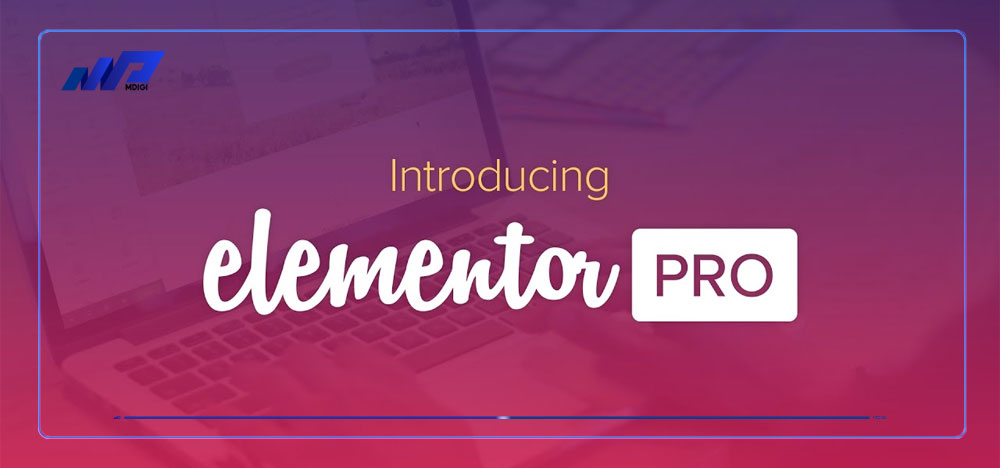
Các tính năng chính của Elementor
Trình tạo trang kéo và thả: Bạn có thể kéo và thả các yếu tố thiết kế vào vị trí mong muốn trên trang web của bạn. Bạn cũng có thể xem trước kết quả ngay lập tức trên các thiết bị khác nhau như điện thoại, máy tính bảng và máy tính.
Thư viện mẫu: Bạn có thể lựa chọn từ hơn 300 mẫu trang web được thiết kế sẵn cho các ngành nghề và mục đích khác nhau. Bạn cũng có thể lưu lại các mẫu của riêng bạn và sử dụng lại cho các dự án sau này.
Widget đa dạng: Bạn có thể sử dụng hơn 90 widget để thêm các chức năng và nội dung cho trang web của bạn. Các widget bao gồm các nút, tiêu đề, hình ảnh, video, biểu mẫu, bản đồ, bộ đếm, thanh trượt và nhiều hơn nữa.
Tùy biến toàn diện: Bạn có thể tùy chỉnh mọi chi tiết của trang web của bạn theo ý thích của bạn. Bạn có thể điều chỉnh kích thước, khoảng cách, màu sắc, phông chữ, nền, viền, bóng, hiệu ứng và nhiều hơn nữa.
Tích hợp với các plugin khác: Bạn có thể kết hợp Elementor với các plugin WordPress khác để mở rộng khả năng của trang web của bạn. Ví dụ, bạn có thể tích hợp Elementor với WooCommerce để tạo ra cửa hàng trực tuyến, với Yoast SEO để tối ưu hóa SEO, với Mailchimp để xây dựng danh sách email và nhiều hơn nữa.
Ưu và nhược điểm của Elementor
Ưu điểm:
- Dễ sử dụng và thân thiện với người dùng
- Có nhiều mẫu và widget để lựa chọn
- Có khả năng tùy biến cao và linh hoạt
- Có khả năng tích hợp với các plugin khác
- Có phiên bản miễn phí và có hỗ trợ tốt
Nhược điểm:
- Có thể gây chậm trang web do mã nguồn nặng
- Có thể xảy ra xung đột với một số chủ đề và plugin WordPress
- Có thể mất một số tính năng khi chuyển sang trình soạn thảo khác
Đánh giá của người dùng
“Elementor là một plugin tuyệt vời cho WordPress. Tôi đã sử dụng nó cho nhiều dự án của tôi và tôi rất hài lòng với kết quả. Nó giúp tôi tiết kiệm thời gian và công sức trong việc thiết kế các trang web đẹp mắt và chuyên nghiệp. Tôi cũng thích cách nó tích hợp với các plugin khác mà tôi đang sử dụng. Tôi khuyên bạn nên thử Elementor nếu bạn muốn tạo ra các trang web tuyệt vời bằng WordPress.” – Nguyễn Thị Lan Anh
“Elementor là một plugin rất hay nhưng cũng có một số nhược điểm. Tôi đã gặp phải một số vấn đề khi sử dụng Elementor với một số chủ đề và plugin WordPress. Một số tính năng của Elementor cũng không hoạt động tốt trên một số thiết bị. Tôi mong rằng nhà phát triển sẽ cải thiện Elementor trong tương lai để giải quyết những vấn đề này.” – Trần Văn Minh
Giá cả và hỗ trợ của Elementor
Elementor có hai phiên bản: miễn phí và trả phí. Phiên bản miễn phí cho phép bạn sử dụng các tính năng cơ bản của Elementor, như trình tạo trang kéo và thả, 40 widget và 30 mẫu.
Phiên bản trả phí cho phép bạn sử dụng các tính năng nâng cao của Elementor, như hơn 50 widget, hơn 300 mẫu, hiệu ứng hoạt hình, biểu mẫu tiên tiến, WooCommerce Builder và nhiều hơn nữa. Phiên bản trả phí của Elementor có ba gói: Personal, Plus và Expert. Gói Personal có giá 49 USD/năm cho một trang web, gói Plus có giá 99 USD/năm cho ba trang web và gói Expert có giá 199 USD/năm cho 1.000 trang web. Tất cả các gói đều bao gồm cập nhật, hỗ trợ và hơn 20 plugin tích hợp.
Elementor cũng cung cấp hỗ trợ cho người dùng qua các kênh khác nhau, như trung tâm hỗ trợ, diễn đàn cộng đồng, blog, video hướng dẫn và mạng xã hội. Bạn cũng có thể liên hệ với nhóm hỗ trợ của Elementor qua email hoặc chat trực tuyến nếu bạn gặp phải bất kỳ vấn đề nào.
Cách cài đặt và sử dụng Elementor
Để cài đặt Elementor, bạn cần có một trang web WordPress đã hoạt động. Bạn có thể tải xuống phiên bản miễn phí của Elementor từ thư viện plugin WordPress hoặc từ trang web chính thức của Elementor. Sau khi tải xuống, bạn cần kích hoạt plugin và làm theo các bước hướng dẫn để thiết lập Elementor.
Để sử dụng Elementor, bạn cần vào trình soạn thảo WordPress và chọn “Edit with Elementor” cho bất kỳ trang nào bạn muốn thiết kế. Bạn sẽ được chuyển đến giao diện của Elementor, nơi bạn có thể kéo và thả các widget vào vùng nội dung của trang. Bạn cũng có thể chọn một trong những mẫu sẵn có từ thư viện của Elementor để bắt đầu nhanh chóng. Bạn có thể xem trước kết quả của bạn trên các thiết bị khác nhau và lưu lại các thay đổi của bạn khi bạn hài lòng.
Top #2: Brizy
Brizy là một Plugin UX Builder mới nhưng đã thu hút được nhiều sự chú ý của cộng đồng thiết kế UI/UX. Brizy được ra mắt vào năm 2018 và đã có hơn 80.000 người dùng trên toàn thế giới. Brizy là một trình tạo trang kéo và thả, cho phép bạn thiết kế các trang web mà không cần viết code.
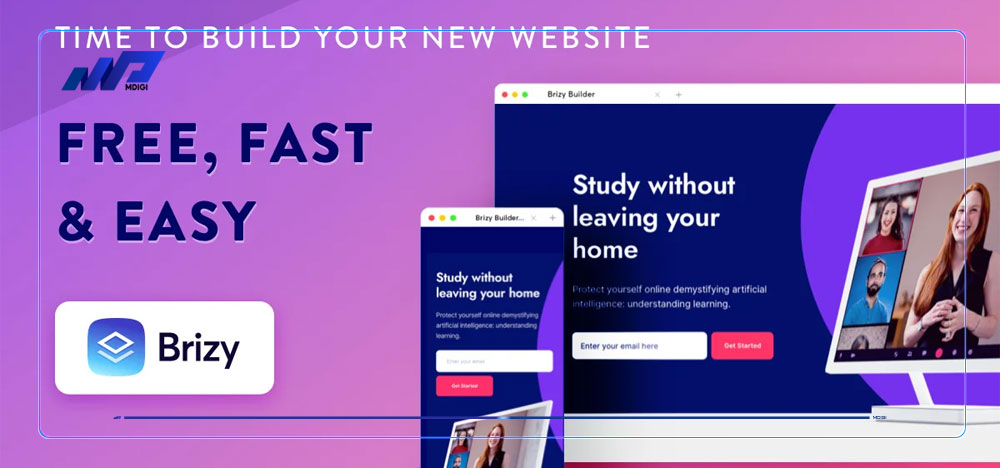
Các tính năng chính của Brizy
- Giao diện người dùng trực quan: Bạn có thể thiết kế các trang web một cách dễ dàng với giao diện người dùng của Brizy. Bạn chỉ cần kéo và thả các khối nội dung vào vị trí mong muốn và chỉnh sửa chúng theo ý thích của bạn. Bạn không cần phải đi qua các menu hay bảng điều khiển phức tạp để tùy biến các yếu tố thiết kế.
- Chỉnh sửa nội dung theo khối: Bạn có thể chỉnh sửa nội dung của trang web theo khối, tức là bạn có thể thay đổi toàn bộ nội dung của một khối một lần, chứ không phải từng yếu tố riêng lẻ. Điều này giúp bạn tiết kiệm thời gian và duy trì tính nhất quán của thiết kế.
- Thư viện hình ảnh và biểu tượng: Bạn có thể sử dụng hơn 4.000 hình ảnh và biểu tượng miễn phí từ thư viện của Brizy để làm đẹp trang web của bạn. Bạn cũng có thể tải lên hình ảnh và biểu tượng của riêng bạn hoặc sử dụng các nguồn khác như Unsplash, Pixabay, Noun Project và nhiều hơn nữa.
- Tùy biến động: Bạn có thể tạo ra các trang web động với Brizy, tức là bạn có thể hiển thị nội dung khác nhau cho người dùng khác nhau dựa trên các tiêu chí như vị trí, thời gian, thiết bị, hành vi và nhiều hơn nữa. Bạn cũng có thể kết nối trang web của bạn với các nguồn dữ liệu khác như WordPress, WooCommerce, ACF, Pods và nhiều hơn nữa.
- Tích hợp với các plugin khác: Bạn có thể kết hợp Brizy với các plugin WordPress khác để mở rộng chức năng của trang web của bạn. Ví dụ, bạn có thể tích hợp Brizy với Contact Form 7 để tạo ra các biểu mẫu liên hệ, với Yoast SEO để tối ưu hóa SEO, với Mailchimp để xây dựng danh sách email và nhiều hơn nữa.
Ưu và nhược điểm của Brizy
Ưu điểm:
- Dễ sử dụng và thân thiện với người dùng
- Có giao diện người dùng trực quan và chỉnh sửa nội dung theo khối
- Có thư viện hình ảnh và biểu tượng phong phú
- Có khả năng tùy biến động và kết nối với các nguồn dữ liệu
- Có phiên bản miễn phí và có hỗ trợ tốt
Nhược điểm:
- Còn mới và chưa được kiểm chứng bởi nhiều người dùng
- Có thể gặp phải một số lỗi hoặc xung đột với một số chủ đề và plugin WordPress
- Có thể mất một số tính năng khi chuyển sang trình soạn thảo khác
Đánh giá của người dùng
“Brizy là một plugin rất tuyệt cho WordPress. Tôi đã sử dụng nó cho một số dự án của tôi và tôi rất ấn tượng với kết quả. Nó giúp tôi thiết kế các trang web đẹp mắt và động một cách dễ dàng và nhanh chóng. Tôi cũng thích giao diện người dùng của nó, rất trực quan và tiện lợi. Tôi cũng thấy hỗ trợ của Brizy rất tốt, họ luôn sẵn sàng giải đáp và giúp đỡ khi tôi gặp vấn đề. Tôi khuyên bạn nên thử Brizy nếu bạn muốn tạo ra các trang web tuyệt vời bằng WordPress.” – Lê Thị Hồng Nhung
“Brizy là một plugin khá hay nhưng cũng có một số điểm không hài lòng. Tôi đã gặp phải một số lỗi khi sử dụng Brizy với một số chủ đề và plugin WordPress. Một số tính năng của Brizy cũng không hoạt động tốt trên một số thiết bị. Tôi mong rằng nhà phát triển sẽ cải thiện Brizy trong tương lai để khắc phục những điểm yếu này.” – Nguyễn Văn Quang
Giá cả và hỗ trợ của Brizy
Brizy cũng có hai phiên bản: miễn phí và trả phí. Phiên bản miễn phí cho phép bạn sử dụng các tính năng cơ bản của Brizy, như trình tạo trang kéo và thả, 150 khối nội dung và 400 biểu tượng. Phiên bản trả phí cho phép bạn sử dụng các tính năng nâng cao của Brizy, như hơn 500 khối nội dung, hơn 4.000 hình ảnh, tùy biến động, WooCommerce Builder và nhiều hơn nữa.
Phiên bản trả phí của Brizy có ba gói: Personal, Studio và Lifetime. Gói Personal có giá 49 USD/năm cho ba trang web, gói Studio có giá 99 USD/năm cho 10 trang web và gói Lifetime có giá 299 USD/một lần cho vô hạn trang web. Tất cả các gói đều bao gồm cập nhật, hỗ trợ và hơn 20 plugin tích hợp.
Brizy cũng cung cấp hỗ trợ cho người dùng qua các kênh khác nhau, như trung tâm hỗ trợ, diễn đàn cộng đồng, blog, video hướng dẫn và mạng xã hội. Bạn cũng có thể liên hệ với nhóm hỗ trợ của Brizy qua email hoặc chat trực tuyến nếu bạn gặp phải bất kỳ vấn đề nào.
Cách cài đặt và sử dụng Brizy
Để cài đặt Brizy, bạn cũng cần có một trang web WordPress đã hoạt động. Bạn có thể tải xuống phiên bản miễn phí của Brizy từ thư viện plugin WordPress hoặc từ trang web chính thức của Brizy. Sau khi tải xuống, bạn cần kích hoạt plugin và làm theo các bước hướng dẫn để thiết lập Brizy.
Để sử dụng Brizy, bạn cũng cần vào trình soạn thảo WordPress và chọn “Edit with Brizy” cho bất kỳ trang nào bạn muốn thiết kế. Bạn sẽ được chuyển đến giao diện của Brizy, nơi bạn có thể kéo và thả các khối nội dung vào vùng nội dung của trang. Bạn cũng có thể chọn một trong những khối sẵn có từ thư viện của Brizy để bắt đầu nhanh chóng. Bạn có thể xem trước kết quả của bạn trên các thiết bị khác nhau và lưu lại các thay đổi của bạn khi bạn hài lòng.
Top #3: Beaverbuilder
Beaverbuilder là một Plugin UX Builder lâu đời và được nhiều người tin tưởng. Beaverbuilder được ra mắt vào năm 2014 và đã có hơn 1 triệu người dùng trên toàn thế giới. Beaverbuilder là một trình tạo trang kéo và thả, cho phép bạn thiết kế các trang web mà không cần viết code.
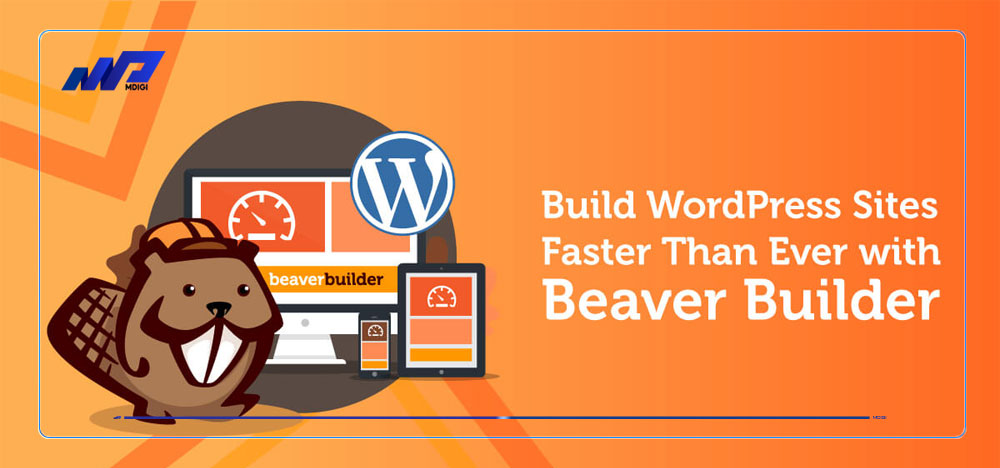
Các tính năng chính của Beaverbuilder
Trình tạo trang kéo và thả: Bạn có thể kéo và thả các mô-đun thiết kế vào vị trí mong muốn trên trang web của bạn. Bạn cũng có thể xem trước kết quả ngay lập tức trên các thiết bị khác nhau như điện thoại, máy tính bảng và máy tính.
Thư viện mô-đun, mẫu và bố cục: Bạn có thể lựa chọn từ hơn 50 mô-đun để thêm các chức năng và nội dung cho trang web của bạn. Các mô-đun bao gồm các nút, tiêu đề, hình ảnh, video, biểu mẫu, bản đồ, thanh trượt và nhiều hơn nữa. Bạn cũng có thể lựa chọn từ hơn 30 mẫu và hơn 40 bố cục được thiết kế sẵn cho các ngành nghề và mục đích khác nhau.
Tùy biến linh hoạt: Bạn có thể tùy biến mọi chi tiết của trang web của bạn theo ý thích của bạn. Bạn có thể điều chỉnh kích thước, khoảng cách, màu sắc, phông chữ, nền, viền, bóng, hiệu ứng và nhiều hơn nữa.
Tích hợp với các plugin khác: Bạn có thể kết hợp Beaverbuilder với các plugin WordPress khác để mở rộng khả năng của trang web của bạn. Ví dụ, bạn có thể tích hợp Beaverbuilder với WooCommerce để tạo ra cửa hàng trực tuyến, với Yoast SEO để tối ưu hóa SEO, với Mailchimp để xây dựng danh sách email và nhiều hơn nữa.
Ưu và nhược điểm của Beaverbuilder
Ưu điểm:
- Dễ sử dụng và thân thiện với người dùng
- Có nhiều mô-đun, mẫu và bố cục để lựa chọn
- Có khả năng tùy biến cao và linh hoạt
- Có khả năng tích hợp với các plugin khác
- Có hỗ trợ tốt
Nhược điểm:
- Không có phiên bản miễn phí
- Có thể gây chậm trang web do mã nguồn nặng
- Có thể xảy ra xung đột với một số chủ đề và plugin WordPress
- Có thể mất một số tính năng khi chuyển sang trình soạn thảo khác
Đánh giá của người dùng
- “Beaverbuilder là một plugin tuyệt vời cho WordPress. Tôi đã sử dụng nó cho nhiều dự án của tôi và tôi rất hài lòng với kết quả. Nó giúp tôi thiết kế các trang web chuyên nghiệp và tương tác cao một cách dễ dàng và nhanh chóng. Tôi cũng thích cách nó tích hợp với các plugin khác mà tôi đang sử dụng. Tôi khuyên bạn nên thử Beaverbuilder nếu bạn muốn tạo ra các trang web tuyệt vời bằng WordPress.” – Phạm Thị Thu Hà
- “Beaverbuilder là một plugin khá tốt nhưng cũng có một số điểm không thích. Tôi đã gặp phải một số vấn đề khi sử dụng Beaverbuilder với một số chủ đề và plugin WordPress. Một số tính năng của Beaverbuilder cũng không hoạt động tốt trên một số thiết bị. Tôi mong rằng nhà phát triển sẽ cải thiện Beaverbuilder trong tương lai để khắc phục những điểm yếu này.” – Nguyễn Văn Hùng
Giá cả và hỗ trợ của Beaverbuilder
Beaverbuilder không có phiên bản miễn phí, nhưng bạn có thể dùng thử plugin này trên trang web demo của họ. Beaverbuilder có ba gói trả phí: Standard, Pro và Agency. Gói Standard có giá 99 USD/năm cho vô hạn trang web, gói Pro có giá 199 USD/năm cho vô hạn trang web và chủ đề Beaverbuilder, và gói Agency có giá 399 USD/năm cho vô hạn trang web, chủ đề Beaverbuilder và khả năng thương hiệu lại plugin. Tất cả các gói đều bao gồm cập nhật, hỗ trợ và hơn 20 plugin tích hợp.
Beaverbuilder cũng cung cấp hỗ trợ cho người dùng qua các kênh khác nhau, như trung tâm hỗ trợ, diễn đàn cộng đồng, blog, video hướng dẫn và mạng xã hội. Bạn cũng có thể liên hệ với nhóm hỗ trợ của Beaverbuilder qua email hoặc chat trực tuyến nếu bạn gặp phải bất kỳ vấn đề nào.
Cách cài đặt và sử dụng Beaverbuilder
Để cài đặt Beaverbuilder, bạn cũng cần có một trang web WordPress đã hoạt động. Bạn có thể mua plugin này từ trang web chính thức của Beaverbuilder hoặc từ các nguồn khác. Sau khi mua, bạn cần tải xuống file zip của plugin và tải lên vào thư viện plugin WordPress của bạn. Sau khi tải lên, bạn cần kích hoạt plugin và nhập mã giấy phép để thiết lập Beaverbuilder.
Để sử dụng Beaverbuilder, bạn cũng cần vào trình soạn thảo WordPress và chọn “Launch Beaver Builder” cho bất kỳ trang nào bạn muốn thiết kế. Bạn sẽ được chuyển đến giao diện của Beaverbuilder, nơi bạn có thể kéo và thả các mô-đun thiết kế vào vùng nội dung của trang. Bạn cũng có thể chọn một trong những mẫu hoặc bố cục sẵn có từ thư viện của Beaverbuilder để bắt đầu nhanh chóng. Bạn có thể xem trước kết quả của bạn trên các thiết bị khác nhau và lưu lại các thay đổi của bạn khi bạn hài lòng.
Top #4: Divi
Divi là một Plugin UX Builder nổi tiếng và được nhiều người yêu thích. Divi được ra mắt vào năm 2013 và đã có hơn 700.000 người dùng trên toàn thế giới. Divi là một trình tạo trang kéo và thả, cho phép bạn thiết kế các trang web mà không cần viết code.
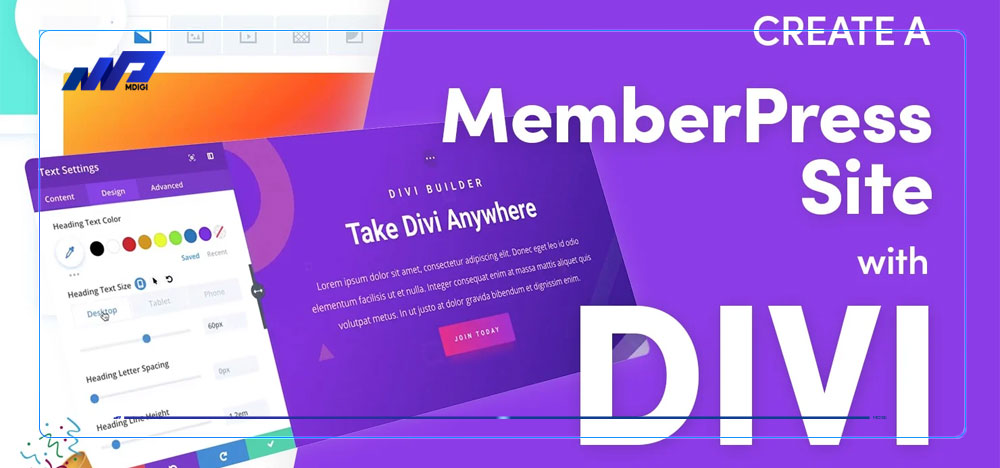
Các tính năng chính của Divi
Trình tạo trang kéo và thả: Bạn có thể kéo và thả các yếu tố thiết kế vào vị trí mong muốn trên trang web của bạn. Bạn cũng có thể xem trước kết quả ngay lập tức trên các thiết bị khác nhau như điện thoại, máy tính bảng và máy tính.
Thư viện mẫu: Bạn có thể lựa chọn từ hơn 800 mẫu trang web được thiết kế sẵn cho các ngành nghề và mục đích khác nhau. Bạn cũng có thể lưu lại các mẫu của riêng bạn và sử dụng lại cho các dự án sau này.
Yếu tố thiết kế: Bạn có thể sử dụng hơn 40 yếu tố để thêm các chức năng và nội dung cho trang web của bạn. Các yếu tố bao gồm các nút, tiêu đề, hình ảnh, video, biểu mẫu, bản đồ, thanh trượt và nhiều hơn nữa.
Hiệu ứng hoạt hình: Bạn có thể tạo ra các trang web sống động với Divi, bằng cách thêm các hiệu ứng hoạt hình cho các yếu tố thiết kế. Bạn có thể điều chỉnh tốc độ, độ trễ, hướng, xoay và nhiều hơn nữa.
Tích hợp với các plugin khác: Bạn có thể kết hợp Divi với các plugin WordPress khác để mở rộng khả năng của trang web của bạn. Ví dụ, bạn có thể tích hợp Divi với WooCommerce để tạo ra cửa hàng trực tuyến, với Yoast SEO để tối ưu hóa SEO, với Mailchimp để xây dựng danh sách email và nhiều hơn nữa.
Ưu và nhược điểm của Divi
Ưu điểm:
- Dễ sử dụng và thân thiện với người dùng
- Có nhiều mẫu và yếu tố để lựa chọn
- Có khả năng tùy biến cao và linh hoạt
- Có khả năng tích hợp với các plugin khác
- Có hỗ trợ tốt
Nhược điểm:
- Nó không có phiên bản miễn phí, bạn phải trả phí để sử dụng nó
- Nó có thể làm trang web của bạn chạy chậm do mã nguồn nặng
- Nó có thể gây ra xung đột với một số chủ đề và plugin WordPress khác
- Nó có thể làm bạn mất đi một số tính năng khi bạn chuyển sang sử dụng công cụ thiết kế khác
Đánh giá của người dùng
“Divi là một plugin tuyệt vời cho WordPress. Tôi đã sử dụng nó cho nhiều dự án của tôi và tôi rất hài lòng với kết quả. Nó giúp tôi thiết kế các trang web đẹp mắt và tương tác cao một cách dễ dàng và nhanh chóng. Tôi cũng thích cách nó tích hợp với các plugin khác mà tôi đang sử dụng. Tôi khuyên bạn nên thử Divi nếu bạn muốn tạo ra các trang web tuyệt vời bằng WordPress.” – Nguyễn Thị Mai Anh
“Divi là một plugin khá tốt nhưng cũng có một số điểm không thích. Tôi đã gặp phải một số vấn đề khi sử dụng Divi với một số chủ đề và plugin WordPress. Một số tính năng của Divi cũng không hoạt động tốt trên một số thiết bị. Tôi mong rằng nhà phát triển sẽ cải thiện Divi trong tương lai để khắc phục những điểm yếu này.” – Trần Văn Thanh
Divi nhận được nhiều phản hồi tích cực từ người dùng, nhưng cũng có một số phản hồi tiêu cực. Nhìn chung, Divi là một plugin UX Builder đáng để bạn thử nghiệm và sử dụng cho các dự án thiết kế web của bạn.
Giá cả và hỗ trợ của Divi
Divi có hai gói trả phí: Yearly Access và Lifetime Access. Gói Yearly Access có giá 89 USD/năm cho vô hạn trang web, gói Lifetime Access có giá 249 USD/một lần cho vô hạn trang web. Tất cả các gói đều bao gồm cập nhật, hỗ trợ và hơn 20 plugin tích hợp.
Divi cũng cung cấp hỗ trợ cho người dùng qua các kênh khác nhau, như trung tâm hỗ trợ, diễn đàn cộng đồng, blog, video hướng dẫn và mạng xã hội. Bạn cũng có thể liên hệ với nhóm hỗ trợ của Divi qua email hoặc chat trực tuyến nếu bạn gặp phải bất kỳ vấn đề nào.
Divi là một plugin UX Builder có giá cả hợp lý và hỗ trợ tốt. Bạn có thể lựa chọn gói phù hợp với nhu cầu và ngân sách của bạn. Bạn cũng có thể nhận được sự giúp đỡ và tư vấn từ nhóm hỗ trợ và cộng đồng của Divi khi bạn cần.
Cách cài đặt và sử dụng Divi
Bước 1: Mua plugin Divi từ trang web chính thức của nó hoặc từ các nguồn khác. Bạn sẽ nhận được một file zip của plugin và một mã giấy phép.
Bước 2: Tải lên file zip của plugin vào thư viện plugin WordPress của bạn. Sau khi tải lên, bạn cần kích hoạt plugin và nhập mã giấy phép để thiết lập Divi.
Bước 3: Vào trình soạn thảo WordPress và chọn “Use The Divi Builder” cho bất kỳ trang nào bạn muốn thiết kế. Bạn sẽ được chuyển đến giao diện của Divi, nơi bạn có thể kéo và thả các yếu tố thiết kế vào vùng nội dung của trang. Bạn cũng có thể chọn một trong những mẫu sẵn có từ thư viện của Divi để bắt đầu nhanh chóng. Bạn có thể xem trước kết quả của bạn trên các thiết bị khác nhau và lưu lại các thay đổi của bạn khi bạn hài lòng.
Divi là một plugin UX Builder dễ sử dụng và hiệu quả. Bạn chỉ cần mua, cài đặt và sử dụng nó để tạo ra các trang web theo ý muốn của bạn. Bạn cũng có thể học hỏi từ các video hướng dẫn, blog và diễn đàn cộng đồng của Divi để nâng cao kỹ năng thiết kế của bạn.
Top #5: Figma
Figma là một ứng dụng thiết kế đồ họa trực tuyến cho phép người dùng tạo ra các giao diện người dùng, biểu tượng, biểu đồ, poster và nhiều hơn nữa. Figma cũng hỗ trợ làm việc nhóm và chia sẻ dự án với các bên liên quan.
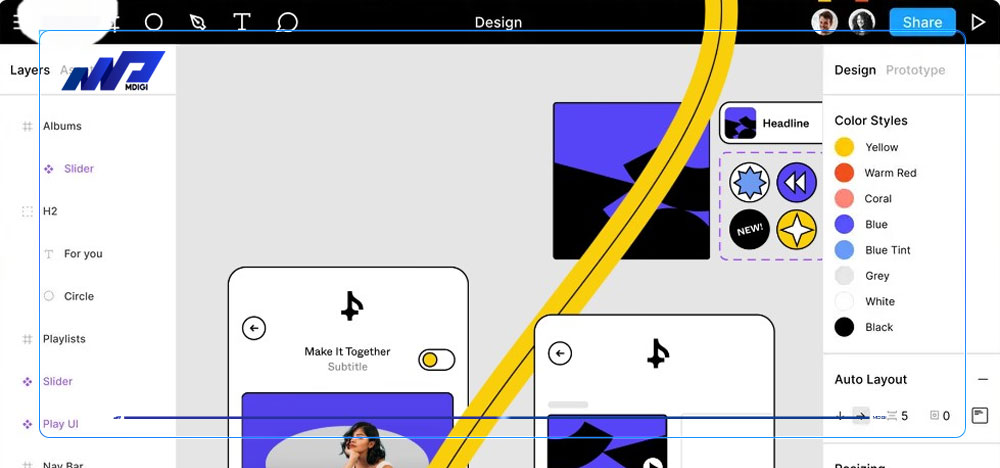
Các tính năng chính của Figma
- Thiết kế vector: Figma cho phép người dùng vẽ và chỉnh sửa các đối tượng vector một cách linh hoạt và chính xác. Người dùng có thể sử dụng các công cụ như bút, hình, văn bản, lớp, bo góc, hiệu ứng và nhiều hơn nữa.
- Thiết kế giao diện người dùng: Figma cung cấp các công cụ để tạo ra các giao diện người dùng đẹp mắt và thân thiện. Người dùng có thể sử dụng các thành phần có sẵn như nút, menu, thanh trượt, hộp thoại, biểu mẫu và nhiều hơn nữa. Người dùng cũng có thể tạo ra các thành phần tùy chỉnh và lưu trữ chúng trong thư viện để tái sử dụng.
- Thiết kế tương tác: Figma cho phép người dùng thêm các hiệu ứng chuyển động và hoạt hình cho các đối tượng thiết kế của họ. Người dùng có thể sử dụng các tính năng như trình chiếu, giao diện tự động, biến đổi, chuyển tiếp và nhiều hơn nữa. Người dùng cũng có thể xem trước và kiểm tra các thiết kế tương tác của họ trên các thiết bị khác nhau.
- Làm việc nhóm và chia sẻ: Figma hỗ trợ làm việc nhóm và chia sẻ dự án với các bên liên quan. Người dùng có thể mời các thành viên khác vào dự án của họ và chỉnh sửa cùng lúc trên cùng một bảng vẽ. Người dùng cũng có thể nhận và gửi phản hồi, bình luận, gắn thẻ và theo dõi lịch sử thay đổi. Ngoài ra, người dùng có thể xuất khẩu và chia sẻ các tệp thiết kế của họ qua email, liên kết hoặc mã nhúng.
Ưu và nhược điểm của Figma
Ưu điểm
- Miễn phí cho người dùng cá nhân: Figma cung cấp một gói miễn phí cho người dùng cá nhân với các tính năng cơ bản như 3 bảng vẽ, 2 thành viên cho mỗi dự án và 30 phiên bản lưu trữ. Đây là một lựa chọn tốt cho những người mới bắt đầu hoặc muốn thử nghiệm Figma.
- Không cần cài đặt: Figma hoạt động trực tuyến trên trình duyệt web hoặc ứng dụng máy tính để bàn. Người dùng không cần phải cài đặt hay cập nhật phần mềm. Điều này giúp tiết kiệm thời gian và dung lượng bộ nhớ.
- Tương thích với nhiều định dạng: Figma hỗ trợ nhập và xuất khẩu các tệp thiết kế với nhiều định dạng phổ biến như PNG, JPG, SVG, PDF, EPS và nhiều hơn nữa. Người dùng cũng có thể mở và chỉnh sửa các tệp thiết kế từ các ứng dụng khác như Sketch, Adobe XD, Photoshop và Illustrator.
- Hỗ trợ plugin: Figma hỗ trợ plugin để mở rộng các khả năng của ứng dụng. Người dùng có thể cài đặt và sử dụng các plugin từ thư viện của Figma hoặc từ các nhà phát triển bên thứ ba. Các plugin có thể giúp người dùng thêm các tính năng như tạo dữ liệu giả, tạo biểu đồ, tạo màu sắc, tối ưu hóa hình ảnh và nhiều hơn nữa.
Nhược điểm
- Yêu cầu kết nối internet: Figma yêu cầu kết nối internet để hoạt động. Nếu kết nối bị gián đoạn hoặc chậm, người dùng có thể gặp khó khăn trong việc truy cập hoặc lưu dự án của họ. Điều này có thể gây ra mất dữ liệu hoặc làm giảm hiệu quả làm việc.
- Giới hạn bảng vẽ và thành viên: Figma giới hạn số lượng bảng vẽ và thành viên cho mỗi dự án tùy thuộc vào gói sử dụng. Người dùng miễn phí chỉ có thể tạo ra 3 bảng vẽ và mời 2 thành viên cho mỗi dự án. Người dùng trả phí có thể tạo ra nhiều bảng vẽ hơn nhưng vẫn phải trả thêm phí cho mỗi thành viên vượt quá số lượng cho phép.
- Không hỗ trợ thiết kế 3D: Figma không hỗ trợ thiết kế 3D hay các hiệu ứng liên quan. Người dùng không thể tạo ra các đối tượng hay giao diện người dùng có chiều sâu, ánh sáng hay bóng. Điều này có thể làm giảm tính chân thực và hiện đại của các thiết kế.
Đánh giá của người dùng Figma
Figma nhận được nhiều đánh giá tích cực từ người dùng trên các trang web như Trustpilot, Capterra hay G2. Người dùng khen ngợi Figma về tính năng thiết kế vector, thiết kế giao diện người dùng, thiết kế tương tác, làm việc nhóm và chia sẻ, không cần cài đặt, tương thích với nhiều định dạng và hỗ trợ plugin. Người dùng cũng góp ý cho Figma về yêu cầu kết nối internet, giới hạn bảng vẽ và thành viên và không hỗ trợ thiết kế 3D.
Dưới đây là một số ví dụ về đánh giá của người dùng Figma:
- “Figma là một công cụ thiết kế giao diện người dùng tuyệt vời. Tôi rất thích khả năng làm việc nhóm và chia sẻ dự án với các đồng nghiệp và khách
- hàng. Figma cũng rất dễ sử dụng và có nhiều plugin hữu ích. Tuy nhiên, Figma cần có kết nối internet ổn định để hoạt động và có giới hạn về số lượng bảng vẽ và thành viên cho mỗi dự án. Tôi hy vọng Figma sẽ cải thiện những điểm này trong tương lai.” – Nguyễn Văn A, thiết kế viên giao diện người dùng.
- “Figma là một ứng dụng thiết kế đồ họa trực tuyến tuyệt vời. Tôi rất ấn tượng với các tính năng thiết kế vector, thiết kế tương tác và tương thích với nhiều định dạng của Figma. Tôi cũng thích việc không cần phải cài đặt hay cập nhật phần mềm. Tuy nhiên, Figma không hỗ trợ thiết kế 3D hay các hiệu ứng liên quan. Tôi mong Figma sẽ có thêm những tính năng này trong tương lai.” – Trần Thị B, họa sĩ đồ họa.
- “Figma là một công cụ thiết kế giao diện người dùng hiện đại và chuyên nghiệp. Tôi rất yêu thích các tính năng thiết kế giao diện người dùng, thiết kế tương tác và làm việc nhóm và chia sẻ của Figma. Tôi cũng thấy Figma rất linh hoạt và chính xác trong việc vẽ và chỉnh sửa các đối tượng vector. Tuy nhiên, Figma có một số hạn chế về yêu cầu kết nối internet, giới hạn bảng vẽ và thành viên và không hỗ trợ thiết kế 3D. Tôi hy vọng Figma sẽ khắc phục những điểm này trong tương lai.” – Lê Văn C, giám đốc sáng tạo.
Giá cả và hỗ trợ của Figma
Figma cung cấp ba gói sử dụng cho người dùng:
- Starter: Miễn phí cho người dùng cá nhân với các tính năng cơ bản như 3 bảng vẽ, 2 thành viên cho mỗi dự án và 30 phiên bản lưu trữ.
- Professional: 12 USD/tháng cho mỗi thành viên với các tính năng nâng cao như không giới hạn bảng vẽ, không giới hạn phiên bản lưu trữ, tùy chỉnh quyền truy cập và chia sẻ, tạo ra các thư viện thành phần và nhiều hơn nữa.
- Organization: 45 USD/tháng cho mỗi thành viên với các tính năng cao cấp như quản lý dự án và nhóm, quản lý thương hiệu và phong cách, hỗ trợ SSO và SAML, hỗ trợ ưu tiên và nhiều hơn nữa.
Figma cũng cung cấp một gói miễn phí cho các sinh viên, giáo viên và tổ chức phi lợi nhuận. Người dùng có thể đăng ký để nhận gói này trên trang web của Figma.
Figma cũng có một trung tâm hỗ trợ rất đầy đủ và chi tiết cho người dùng. Người dùng có thể tìm kiếm các câu hỏi thường gặp, các hướng dẫn, các video hướng dẫn, các khóa học và các bài viết về Figma. Người dùng cũng có thể liên hệ với đội ngũ hỗ trợ của Figma qua email hoặc chat trực tuyến.
Cách cài đặt và sử dụng plugin Figma
Getting Started with the Figma WordPress Design Library: Đây là một bài viết trên trang web chính thức của WordPress, giới thiệu về Figma WordPress Design Library, một thư viện các tài sản thiết kế WordPress, cho phép người dùng nhanh chóng tạo ra các nguyên mẫu thiết kế cho giao diện người dùng WordPress trong Figma. Bài viết cũng hướng dẫn cách tham gia tổ chức Figma của WordPress, cách sử dụng các tính năng cơ bản của Figma và cách sử dụng các thành phần của thư viện trong một ví dụ thực tế. Bạn có thể đọc bài viết tại đây: https://wordpress.org/news/2021/04/getting-started-with-the-figma-wordpress-design-library/
Figma to WordPress – Beta: Đây là một plugin của Figma, cho phép người dùng khởi chạy một trang web trực tuyến đẹp mắt với sự linh hoạt của Figma và được hỗ trợ bởi WordPress. Plugin này có thể chuyển đổi các thiết kế Figma thành các trang web WordPress trong vòng 5 phút. Bạn có thể xem video hướng dẫn tại đây: https://youtu.be/trwd9GsUgQU2 Bạn cũng có thể chia sẻ các câu hỏi, phản hồi và thiết kế của bạn trong cộng đồng Yotako: https://community.yotako.io2 Bạn có thể cài đặt plugin này từ thư viện của Figma hoặc từ trang web sau: https://www.figma.com/community/plugin/1195068675739761335/Figma-to-WordPress—Beta
Fignel – Figma to WP Plugin: Đây là một plugin khác của Figma, cho phép người dùng chuyển đổi các thiết kế Figma thành WordPress Elementor, tiết kiệm rất nhiều thời gian cho việc phát triển. Plugin này có thể tự động nhận diện các thành phần của Figma và chuyển đổi chúng thành các widget của Elementor. Bạn có thể cài đặt plugin này từ trang web sau: https://www.fignel.com/
Câu hỏi thường gặp
Các plugin UX Builder tốt nhất hiện nay có thể kể đến Elementor, Brizy, Beaverbuilder và Divi. Những plugin này là công cụ dễ dùng không đòi hỏi kỹ năng cao do đó nó phù hợp với tất cả mọi người. Những plugin này cung cấp các tính năng như thiết kế vector, thiết kế giao diện người dùng, thiết kế tương tác, làm việc nhóm và chia sẻ, không cần cài đặt, tương thích với nhiều định dạng và hỗ trợ plugin.
Cách cài đặt và sử dụng plugin UX Builder có thể khác nhau tùy thuộc vào plugin cụ thể. Tuy nhiên, một số bước chung có thể là:
Bước 1: Tải xuống plugin từ trang web của nhà phát triển hoặc từ kho lưu trữ của WordPress.
Bước 2: Đăng nhập vào trang quản trị của WordPress và chọn mục “Plugins” từ menu bên trái.
Bước 3: Chọn mục “Add New” và sau đó chọn mục “Upload Plugin”.
Bước 4: Chọn tệp plugin đã tải xuống và nhấn vào nút “Install Now”.
Bước 5: Sau khi cài đặt xong, nhấn vào nút “Activate Plugin” để kích hoạt plugin.
Bước 6: Truy cập vào trang cài đặt của plugin để điều chỉnh các tuỳ chọn theo ý muốn.
Bước 7: Mở một trang hoặc bài viết mới hoặc chỉnh sửa một trang hoặc bài viết hiện có và sử dụng plugin để thiết kế nội dung.
Plugin UX Builder là một công cụ hữu ích cho người dùng WordPress, giúp họ tạo ra các trang web đẹp mắt và chuyên nghiệp mà không cần phải biết lập trình. Trong bài viết này, tôi đã giới thiệu cho bạn về plugin UX Builder là gì, các plugin UX Builder tốt nhất hiện nay và cách cài đặt và sử dụng plugin UX Builder. Tôi hy vọng bạn đã có được những thông tin bổ ích và có thể áp dụng vào thực tế. Nếu bạn quan tâm đến plugin UX Builder, bạn có thể tìm kiếm và tải xuống các plugin từ trang web của nhà phát triển hoặc từ kho lưu trữ của WordPress. Cảm ơn bạn đã đọc bài viết này. Chúc bạn thành công với plugin UX Builder.
Bài viết liên quan
Lưu ý:
*Thông tin trong bài viết đều là những kiến thức chuyên môn và kinh nghiệm thực tế của đội ngũ sáng tạo tại MDIGI . Mọi hành vi sao chép vui lòng ghi trích dẫn nguồn MDIGI.vn! Xem Điều khoản & điều kiện của Chúng tôi.
*Cập nhật mới nhất ngày: 08/08/2023





